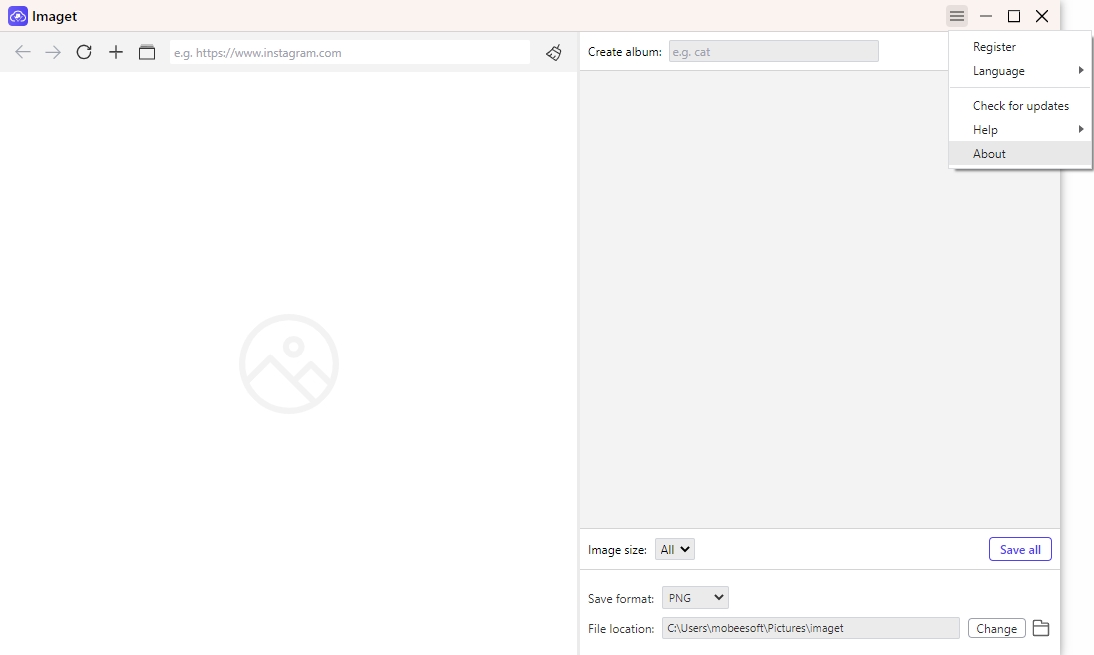開始使用
Imaget
查看如何在您的電腦上下載、安裝、註冊和使用此映像下載器 Windows 和 Mac 用於下載。
30天退款保證


如果購買後 30 天內出現品質問題,我們可以向您承諾退款。
開始使用
Imaget 從 10,000 個網站下載圖像、圖庫和 gif。如果您想下載圖像或照片,那就對了。開始使用請跟著我們學習下載安裝 Imaget 在 Windows 和 Mac 。
第 1 步:下載並安裝
1. 如果您還沒有 Imaget 在您的電腦上,請點選以下按鈕下載 Imaget 。
2. 雙擊“imaget.exe”開始安裝程序。

3. 在彈出的視窗中,您可以點選「安裝」按鈕來安裝 Imaget 。此外,您可以選擇自訂安裝選項,然後選擇您的首選語言和安裝路徑。

4.經過幾個安裝步驟後,您就可以擁有 Imaget 在你的電腦。雙擊圖示即可啟動軟體,看到清晰的主介面後就可以開始下載圖片了。

第 2 步:選擇語言
更改語言 Imaget 到您的首選語言。它支援9種語言,選擇您需要的語言。

第三步:註冊
無限使用 Imaget ,您需要將您的帳戶升級到Pro版本。購買計劃後,您將收到一封包含您的許可證金鑰的電子郵件,複製該電子郵件,然後按一下「註冊」按鈕 Imaget 。

貼上複製的許可證金鑰並點擊“註冊”按鈕。如果您遺失了許可證代碼,請 聯絡我們 。

第 4 步:日誌資料夾
如果您在使用本軟體時遇到任何問題,請聯絡我們的團隊並傳送日誌。選擇漢堡包按鈕,然後找到「幫助」按鈕。點擊“開啟日誌檔案”即可找到您的日誌文件 Imaget 。

第 5 步:檢查更新
您可以點擊「檢查更新」來更新您的 Imaget 到最新版本。

如果有新版本,請檢查升級訊息,如果滿足您的需求,請點擊「立即升級」。

第 6 步:關於
點這裡帶您發現更多資訊 Imaget ,包括目前版本、開發者等。